制作経過報告:色塗り~仕上げ、完成│12ヶ月連続イラスト9枚目

ソフトボールがテーマの12ヶ月連続イラスト9枚目、10月が終わる直前にどうにか完成です。
今回は色塗りから仕上げまで。使用ソフトはPixia5.40e6です。
前回の予告?通り、色塗りはべた塗りにトーンフィルタでグラデーションをかけて済ましました。ただ意外と時間かかった。
1.捕球直前
ちなみに今回は一動作ずつ別ファイルをつくって色塗り作業をしています。
レイヤ構成は以下の通り。(優先順位が高い順)
作業の順番は、基本的にはレイヤ順の逆です。(色マスクづくり→色をべた塗り→影→光→オーバーレイ)
これ以降の、仕上げファイルを除いた各動作のレイヤ構成も全部同じです。
2.ボールの持ち替え
影と光は、トーンフィルタを使ってグラデーションをかけています。
このグラデーションを思い通りにコントロールするのが難しかった。選択範囲のちょうど真ん中あたりでグラデーションが途切れてほしいのに、全体的に色が広がってしまうことが多くて四苦八苦しました。
一発で意図通りにいくこともあるんですが、どうやったらそうなるのか法則がまだ分かりません。誰か知ってたら教えてください!
3.ステップ
なお、忘れた、というか力尽きてしまったので、胸のロゴマークと胸下のユニフォームナンバー、背番号がありません。
4.前への体重移動と投げ始め
「オーバーレイ」レイヤは、髪のハイライトと、目の瞳孔・ハイライトの描きこみに使っています。髪のハイライトの適当さ加減が……。
5.ボールのリリース
徐々に絵のサイズが大きくなってきてる気がします。一応前の絵を基準にしながら、大きさを合わせて描いたはずなんですが。
6.フォロースルー
スパイクのサイズが前の絵より大きくなっちまった!(ノ∀`)アチャー
ともあれ、各動作の色塗りが終わりました。
7.仕上げ1
仕上げにかかります。
7-1.仕上げキャンバスに各動作を新規レイヤで貼り付け、乗算にしてレイヤ濃度を調整
仕上がりサイズのキャンバスを作っておきます。(今回は1700×1278ピクセル)
各動作をそれぞれ1枚のレイヤに結合してコピーして、仕上げキャンバスに「新規レイヤとして貼り付け」します。ここで貼り付けたレイヤは、すべて「乗算」にしておきます。
レイヤ1(動作1.捕球直前)のレイヤ濃度を50%にします。レイヤ2は60%、レイヤ3は70%……というように10%ずつレイヤ濃度を上げていき、レイヤ6(動作6.フォロースルー)のレイヤ濃度は100%まで、10%ずつ上がっていくようにしました。
7-2.スピード線効果をつける
フィルタを使って、スピード線風の効果を加えます。
レイヤ1~6を、「新規レイヤとする」で結合します。結合してできた「fixed layer」を、レイヤ1の下に持ってきます。
「fixed layer」にフィルタをかけます。
まずは「まっさ」フィルタの「モーションブラー」(『まっさのお絵かきページ-FILTER』)。移動方向は90、移動幅38、元画像濃度0に設定して実行します。
これに、「Gonta」フィルタの「エフェクト」-「汎用走査線」フィルタをかけます。
(「汎用走査線」フィルタはアマカミさん作の追加フィルタです。『陶見の窓-謎のフィルタ置き場』からPixia用追加フィルタプラグインgtProg.dllをダウンロードしてインストール後、同ページ下の「設定ファイルダウンロード」から追加フィルタ&日本語化設定ファイルをダウンロードしてインストールしてください。gtProg.dllのインストールと使用方法は『陶見の窓-フィルタインストール説明コーナー』を参照してください。)
設定は、「線の間隔」3、「線の幅」3、「線の明るさ」5、「鮮やか⇔ふんわり」0です。 
フィルタ加工した「fixed layer」はこんな感じになります。 
7-3.加工したレイヤの一部を透過(非表示化)する
レイヤ1~6が「乗算」になっているので、このままだとフィルタ効果が重なって絵が見づらいです。 
なので、アルファチャネルを使って「fixed layer」を一部透過(非表示化)します。
まず、「fixed layer」にアルファチャネルを追加して、属性を「透過」にします。
- 「fixed layer」をクリックしてアクティブにする。
- レイヤパネル上部の「画像」ボタンをクリック。
- 「アルファ編集」をクリック。
- 「追加」をクリックして、「属性」のなかの「透過」をチェックして、「OK」。
つぎに、背景部分を領域選択します。
色マスクを1枚のレイヤに結合したものを用意します。(面倒ですが、1枚ずつ新規レイヤとして貼り付け、絵本体とピッタリ合うように位置合わせしました。) 
色マスクのみを表示して、背景の領域を抽出します。
- メニューバーの「領域」→「領域抽出」をクリック。
- 背景部分の黄緑色をクリック。
- 「実行」をクリック。
- 「OK」をクリック。
これで背景部分が領域選択されました。
領域を解除しないで、フィルタ加工した「fixed layer」をクリックしてアクティブにします。つぎにレイヤパネル上部の「画像」ボタンをクリックして、「アルファ」をクリック。アルファチャネルが表示されます。
レイヤパネル上部の「アルファ1」ボタン(さっき「画像」だったボタン)をクリックして、「画像」をクリック。
アルファチャネルを白で塗りつぶした部分だけが表示されて、絵と被っていた部分は非表示になりました。 
エッジがギザギザしているのが気になったので、アルファチャネルに戻って「ぼかし」フィルタを程度3で1回実行し、エッジをなじませました。
その後に、右の方に飛んでるボールを付け足しました。左下のボールをコピー&貼り付けして、モーションブラーで動かしただけです。
ここまでのレイヤ構成は画像の通りです。 
8.仕上げ2
最終仕上げです。
7の仕上げキャンバスを「色マスク」だけ非表示にして、「非表示レイヤを破棄しないで新規ウインドウ」で結合します。
背景画像を用意します。今回は、画像をアンディ・ウォーホール風に加工するwebサービス『The Warholizer』で加工した画像を使いました。
1.赤背景、2.文字無しで、7の仕上げファイルをjpegで保存したものをアップロードして「Warholize Me!」をクリック。
こんな画像ができました。 
これの画像をコピーして、新規レイヤとして貼り付け。画像サイズが小さいので拡大して、さらに回転させます。1枚だと物足りなかったので、同じものを位置と回転角度を変えてもう1枚貼り付け。
そしてさらにレイヤを1枚追加して、合成方法「オーバーレイ」にして、オレンジで塗りつぶしました。
ここで背景以外のレイヤを非表示にして、「新規レイヤとして」で結合します。
結合した背景レイヤをイラスト本体レイヤの下に移動します。そして、7-3の要領で絵と被っている部分を非表示にします。
イラスト本体レイヤは合成方法を「乗算」にしておきます。
ここまでの状態はこんな感じ。 
もう一息!
最後に文字を追加。「重ねる」20%で合成しました。
やれやれです。そしてここで、線画の色変えをするのを忘れたことに気づきましたが、力尽きました(^_^;)
さて、1か月遅れの完成となってしまった12ヶ月連続イラスト9枚目。はたして年内に12枚目まで描けるのか!?






























ディスカッション
コメント一覧
まだ、コメントがありません